¿Imaginas perder en tan solo un minuto todo tu sitio web? ¿Tus datos, diseños, información, blogs, formularios, desaparecidos por ataques maliciosos o una simple actualización? Suena a pesadilla, ¿verdad? Por eso, si tienes una página web, necesitas sí o sí una copia de seguridad en WordPress.
Hay veces en la vida que provoca tener un botón para retroceder en el tiempo… ¡En WordPress lo puedes tener! Porque cuando algo falla (y en algún momento va a fallar), querrás tener un botón con el que puedas recuperar todo en tu sitio web.
¿Qué es una copia de seguridad?
Una copia de seguridad en WordPress, o el famoso ‘backup’, es un duplicado de todos los datos de tu sitio web, desde diseños, entradas de blog, temas, hasta plugins y configuraciones esenciales. Es decir, es una copia de todo lo que hace que tu sitio web funcione.
Una copia de seguridad, dicho de forma simple, es como tener un salvavidas digital ante cualquier cosa que pueda pasar. Y, aunque no lo creas, muchas cosas malas pueden llegarle a pasar a tu sitio: actualizaciones que rompen tus diseños, ataques maliciosos, instalaciones que corrompen bases de datos, errores en el servidor, y errores humanos (sí, ese botón que no debiste tocar).
Por eso, tener una copia de seguridad confiable es como tener un botón de “deshacer” para tu página web.
Plugins de copia de seguridad o backup para WordPress
Todo esto de hacer una copia de todo tu sitio web puede sonar complicado y abrumador, pero… ¿Sabías que puedes automatizar completamente tus copias de seguridad en WordPress gracias a plugins especializados?
Con unos pocos clics puedes configurar backups completos y guardarlos en la nube, listo para restaurar si algo sale mal. Aquí te compartimos los 5 mejores plugins del momento:
UpdraftPlus
Fácil de usar, con versión gratuita muy completa, permite respaldos programados y almacenamiento en la nube.
BlogVault
Súper confiable, con copias automáticas en tiempo real y restauraciones incluso si tu sitio está caído.
Solid Backups
Antes llamado BackupBuddy, es potente y seguro, ideal para backups completos, restauraciones rápidas y migraciones.
Duplicator
Muy popular para crear copias y mover sitios de forma sencilla, incluso en su versión gratuita.
Jetpack VaultPress Backup
Parte del ecosistema de Automattic, hace copias en tiempo real y es ideal para quienes usan otros servicios de Jetpack.
Ya sea que busques algo gratuito, algo ultra automático o algo que también sirva para migrar tu sitio, estos plugins cubren todo tipo de necesidades. Lo importante es que elijas uno y lo tengas activo cuanto antes. Porque hacer backups no es opcional, es tu red de seguridad digital.

Pasos para crear un backup o copia de seguridad
Crear una copia de seguridad en WordPress no tiene por qué ser un proceso técnico ni abrumador. De hecho, con el plugin correcto, puedes hacerlo en minutos y sin saber nada de código. Aquí te explico el proceso paso a paso, usando como ejemplo UpdraftPlus, aunque en general es similar con otros plugins.
- Instala el plugin
Ve a tu panel de WordPress → Plugins → Añadir nuevo. Busca “UpdraftPlus” (o el plugin que prefieras) e instálalo. Luego haz clic en Activar. - Accede a la configuración
Una vez activo, ve a Ajustes → UpdraftPlus Backups. Desde ahí podrás ver todas las opciones de respaldo y restauración. - Elige qué quieres respaldar
Puedes hacer una copia completa de archivos + base de datos, o solo una parte. Lo más recomendable es hacer backups completos, especialmente si no tienes otro sistema de seguridad web activo. - Conecta un servicio de almacenamiento externo
Google Drive, Dropbox, Amazon S3… Tú eliges dónde guardar tu copia. Solo haz clic en el servicio que prefieras y sigue los pasos de autenticación. - Haz clic en “Respaldar ahora”
Y listo. En unos minutos tendrás una copia de seguridad de tu sitio web. Puedes descargarla, dejarla en la nube o programar que se haga automáticamente cada día, semana o mes.
También puedes activar copias automáticas antes de actualizar WordPress o instalar nuevos plugins. Así tendrás una forma de restaurar tu página web si algo se rompe.
¿Cómo restaurar una copia de seguridad?
Ya tienes tu copia de seguridad, lo que es genial, pero lo verdaderamente importante es saber cómo restaurar tu sitio web cuando algo falla. Afortunadamente, restaurar un sitio WordPress es mucho más fácil de lo que parece, sobre todo si usas un plugin.
La mayoría de los plugins de backup, como UpdraftPlus, BlogVault o Duplicator, tienen la opción de restaurar con un clic desde el mismo panel de WordPress. Solo tienes que ir a la pestaña de Restaurar, elegir el backup más reciente y seguir las instrucciones.
En cuestión de minutos tu sitio web vuelve a la vida, tal como estaba en el momento de la copia. Ideal si hiciste una actualización que rompió algo o si te atacaron con malware.
Consejos y recomendaciones
Antes de cerrar esta guía, te dejo algunos consejos clave para que tu estrategia de copias de seguridad en WordPress sea realmente efectiva (y no solo algo que suena bien en teoría):
- Haz copias periódicas: incluso si tu web no cambia mucho. Nunca sabes cuándo algo puede fallar. Si publicas contenido seguido, programa backups diarios.
- Guarda las copias fuera del servidor: Usa Google Drive, Dropbox, Amazon S3 o cualquier almacenamiento externo. Así, si tu hosting falla, no pierdes también el backup.
- No te fíes solo de tu proveedor de hosting: Aunque algunos hacen respaldos automáticos, no siempre son completos ni están disponibles cuando más los necesitas.
- Verifica tus backups de vez en cuando: Un respaldo corrupto no sirve de nada. Algunos plugins te permiten hacer pruebas de restauración en modo seguro.
- Usa plugins: En serio. Es la forma más rápida, segura y sin errores de hacer y restaurar copias. Te ahorra tiempo, estrés y posibles desastres técnicos.
- Haz un backup antes de tocar algo importante: ¿Vas a actualizar WordPress, cambiar de tema o instalar un plugin nuevo? Haz una copia antes, siempre.
¿No sabes por dónde empezar? Nosotros te ayudamos
Proteger tu sitio con una buena copia de seguridad WordPress no debería ser una carga. En Taranis Galicia, somos expertos en desarrollo web y tenemos años ayudando a empresas y emprendedores a crear, optimizar y proteger sus páginas.
Nuestro equipo te acompaña en cada paso para que tu web esté siempre online, segura y funcionando al 100%.
¡Contáctanos! Estamos listos para ayudarte a llevar tu proyecto al siguiente nivel, con tranquilidad y respaldo profesional.